Inilah dia satu software kecil yang mampu memperbaiki file rusak yang wajib Anda miliki. Softwarenya sangat kecil dengan ukuran kurang dari 1 MB. Meskipun begitu kemampuannya dapat memperbaiki bukan hanya satu jenis file saja, melainkan memperbaiki berbagai jenis file sekaligus. Kenalin nih File Repair, software kecil yang sangat berguna. Mungkin Anda pernah mengalami file yang Anda download dari internet. Atau mungkin copy dari Flashdisk dan ternyata file-file tersebut rusak, corrupt dan tak bisa dibuka. Saya sendiri sih sering, tapi jangan pula terburu-buru untuk menghapusnya karena Anda masih bisa mencoba memperbaikinya. Dan dalam kebanyakan kasus, ternyata file rusak / corrupt ini masih bisa diselamatkan dan dibuka secara normal.
Penyebab file rusak / corrupt banyak macamnya, diantaranya:
- Bisa jadi karena file terkena infeksi virus (sering terjadi pada Dokumen Office, Word, Excel, Powerpoint).
- File rusak / corrupt karena proses download dan jaringan internet yang jelek.
- Kegagalan proses Read / Write saat copy paste file.
- Jeleknya tempat penyimpanan data (flashdisk / sdcard)
- Kesalahan aplikasi ketika memperbaiki / saving data.
- Buruknya koneksi jaringan LAN, Kabel USB, OTG dan lain-lain.
Sementara gejala kerusakan file bisa karena formatnya tidak bisa dikenali sistem, file tidak bisa dibaca. Anda bisa coba format ulang (jika terpaksa), baca juga solusi tidak bisa format dengan diskpart. Lalu file tidak bisa diakses karena masalah permission dan sebagainya. Lihat juga cara Mengambil Data File ZIP yang Corrupt.
Memperbaiki File Rusak dengan File Repair
Seperti yang saya sempat singgung di atas, software File Repair merupakan alat serbaguna. Dia mampu memperbaiki banyak jenis file hanya dengan satu aplikasi saja. Meskipun ukurannya sangat kecil tapi kemampuannya sangat besar. Berikut berbagai macam jenis file yang mampu diperbaiki dengan File Repair:
- Berbagai jenis file Microsoft Word (.doc, .docx, .docm, .rtf) dan PDF.
- Berbagai macam file Excel (.xls, .xla, .xlsx).
- Jenis file PowerPoint(.ppt, .pps, .pptx).
- File Zip dan RAR yang corrupt.
- Berbagai macam gambar (jpg .jpeg .png .gif, .tiff, .bmp).
- Memperbaiki Video populer (.avi, mpg .mp4, .mov, .flv, .wmv, .asf)
- Jenis Audio MP3 dan Wav.
- Dan berbagai macam file database Access (.mdb, .mde, .accdb, .accde).
Banyak sekali bukan? Untuk ukuran software sekecil itu kemampuannya yang sangat besar, saya pikir File Repair merupakan salah satu software terbaik yang perlu dimiliki.
Download & Cara Pakai File Repair
Untuk memilikinya pun Anda bisa mendapatkan File Repair secara gratis. Sepertinya software ini sudah semakin berkembang sejak terakhir kali saya review. Dulu software ini memberikan versi all in one. Yaitu satu software kecil yang bisa memperbaiki segala jenis file dalam satu aplikasi. Namun di versi terbaru File Repair, tool perbaikan file ini disajikan terpisah sesuai jenis filenya masing-masing. Tapi jangan kuatir karena Anda bisa pilih versi lama ataupun barunya.
Adapun untuk cara memakainya saya pikir tidak perlu saya uraikan mendetail banget. Karena tampilan File Repair sudah sangat user friendly sehingga mudah dipahami dan digunakan.

- Selesai download dan instal langsung jalankan program File Repair.
- Cari file rusak yang ingin diperbaiki dengan klik titik tiga (…). Pilih saja “Any file” atau sesuaikan dengan jenis extensi file yang ingin diperbaiki.
- Klik “Start Repair” dan tunggu sampai selesai.
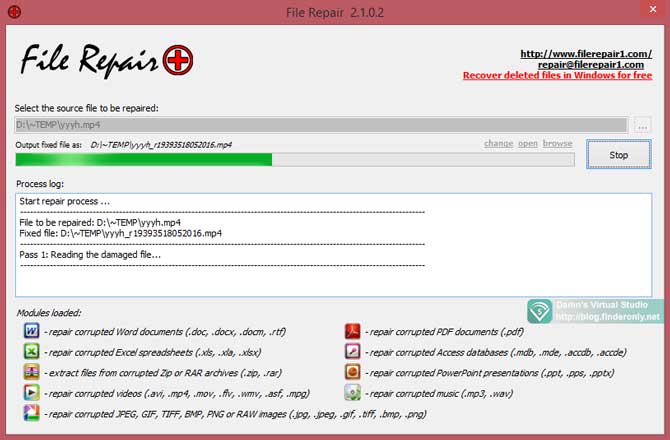
Memperbaiki File Rusak di Android
Adapun untuk memperbaiki berbagai jenis file pada Android, sampai saat ini belum ada aplikasi All in One seperti File Repair untuk Windows. Jika adapun aplikasi tersebut hanya mengkhususkan pada perbaikan jenis file tertentu, seperti memperbaiki gambar dan Video.
- Khusus untuk memperbaiki video, aplikasi MP4Fix mampu memperbaiki file video yang rusak. Bahkan kinerjanya lebih baik bahkan daripada software File Repair ini, karena dibuat khusus untuk android. Untuk lebih jelasnya silahkan baca Memperbaiki Video Rusak Android.
- File yang disimpan di kartu SD (SDCard) cenderung lebih mudah rusak daripada di memory telepon. Tapi ada peluang besar sdcard yang rusak bisa diperbaiki lewat komputer. Masukan SDCard ke komputer kemudian jalankan Disk Check and Fix (CMD chkdsk). Atau cara yang lebih mudah, klik kanan pada SDCard => Properties=> Tools => Check dan Optimize. Setelah itu bisa dipasangkan lagi ke HP.
- Alternatif lain Anda bisa copy semua data yang rusak dari HP ke komputer. Lalu gunakan software File Repair di atas. Jika sudah diperbaiki maka bisa dipindahkan lagi ke HP.
- Atau gunakan trik menjalankan aplikasi windows di Android. Jadi File Repair yang dibuat khusus untuk windows bisa dijalankan di android. Kemudian nantinya bisa langsung memperbaiki file rusak di android. Emang bisa? Bisa kok, penjelasan lengkap caranya simak menjalankan app windows di android atau tonton video ini:
Software File Repair untuk memperbaiki berbagai jenis file universal (yang bisa dibuka pada PC maupun Android). Seperti kita tahu file multimedia seperti gambar, video, arsip zip dan rar, pdf, file office dan lainnya bisa dibuka baik di komputer maupun di HP. Jadi bisa perbaiki melalui komputer dan setelahnya dipindahkan ke Android.
Tips Menghindari File Rusak / Corrupt
Yang namanya file pasti disimpan dalam media penyimpanan baik itu hardisk, Flashdisk, SDCard dan sebagainya. Maka kualitas media penyimpanan harus diutamakan, selalu gunakan yang branded daripada abal-abal bin murah. Selain itu agar file tidak gampang rusak harus memperhatikan semua hal yang berhubungan dengan proses penyimpanannya.
- File di SDCard lebih rentan rusak, daripada memory telepon. Jadi utamakan faktor kualitas media penyimpanan yang bagus, hindari merk murahan.
- Proses copy paste itu sama dengan Read / Write pada Media penyimpanan. Selama proses itu berlangsung hindari aktivitas yang sekiranya bisa mengganggu. Misal menggoyang HP / Laptop, atau kabel / slot media penyimpanan tidak solid.
- Setiap Kartu SD punya kelasnya, ada kelas 4, 6, 10 dll. Semakin tinggi kelasnya semakin baik dan cepat proses penyimpanan datanya. Bayangkan jika Anda membuat video kualitas HD, misal dengan kecepatan tulis data 10MB per detik. Tapi si Kartu SD hanya mampu menulis data 5MB saja per detik. Alhasil video pasti rusak bin corrupt.
- Gunakan kabel data dengan transfer speed yang cepat. Anda bisa tahu bedanya ketika cas hp pake kabel bagus vs kabel jelek.
- Hindari proses copy paste data saat HP berat, sibuk, atau bahkan hang. Karena akan mengganggu proses baca tulis data.
- Pastikan kondisi sambungan ke media penyimpanan bagus. Kualitas kabel data, kabel USB, OTG, dan slot memory card kokoh tidak goyang atau selek.
- Hindari proses yang melibatkan penyimpanan data saat baterai lemah, lowbat.
Min, saya kemarin kan mindahin foto” dari hp kr laptop. Tapi tiba tiba kok semua data yang ada di di internal hp tidak bisa terbaca sma hp iyu sendiri. Saya cek lewat laptop datanya masih ada namun data tersebut tidak bisa terbuka juga di laptop. Ada tulisan eror saat saya ingin membukanya. Solusinya gimana ya min?
Min, saya pengguna android, saya kan sengaja hapus foto dan video, eh gataunya byk jg yang ga sengaja kehapus, terus saya cari di aplikasi namanya, disk diger, eh byk foto yg muncul lg tapi ada jg video yg malah jdi foto, didumpster juga gitu min, semua juga, trus gmn ya min balikin videonya biar ga jdi foto doang gitu
itu wajar, data yang tertimpah memang begitu gejalanya berubah ukuran, berubah extensi, hingga corrupt. Sayangnya tidak ada aplikasi “korek sampah” yang 100% bisa kembalikan data secara utuh dengan alasan tadi. Sebab proses data terus tertimpah dalam proses read / write penyimpanan. Untuk yang baru terhapus kemungkinan masih bisa diambil utuh, namun semakin lama data terbuang semakin susah untuk direcovery.